如果你的 iPad 出現了螢幕顯示異常的狀況,Fixppo 幫你一鍵快速修復,同時能夠保證資料完整,小白最佳的 iPad 螢幕修復自救法!。
「求助!剛剛我的iPad Air 2 螢幕顯示異常了,突然出現色階偏移的狀況,是壞掉了嗎?」
經常使用 iPad 看影片、玩手遊的用戶們,一定非常追求螢幕的顯示質感。如果你發現 iPad 螢幕顏色異常,例如色階偏移、畫面泛黃等情況,那是否就表示螢幕壞掉了呢?實際上,你可能只是進行錯誤設定才會造成 iPad 螢幕異常的問題。
無須擔心~ 我們為你準備了 iPad 螢幕顯示異常的超強解決方案,讓你根據指示快速排除故障,輕鬆還原 iPad 最原始的顯示設定。

iPad 螢幕顏色異常原因排查
在正式開始進行修復之前,你應該要先回想自己是否曾經進行錯誤操作。如果你的小朋友經常會使用你的 iPad,抑或是你在昨晚喝醉點擊錯誤,都有可能會不小心設定使得 iPad 螢幕顏色異常喔~
接下來,就讓我們先來做個基本的檢測,看看是否可透過簡單的調整恢復裝置狀態。
1 是否開啟 iPad 反相顏色
為了避免使用者在黑暗中使用裝置時眼睛疲勞,iOS 裝置提供「反相顏色」的功能,以讓整體螢幕的畫面以較暗黑的色調呈現。如果你不小心啟用此功能,那就會看到 iPad 螢幕顯示異常了。
步驟1:前往 iPad 的「設定」>「一般」>「輔助使用」>「顯示器調節」>「反相顏色」。
步驟2:接著,你就會看到兩個選項,分別為「智慧型反相」和「經典反相」,確認這兩個功能已關閉即可。
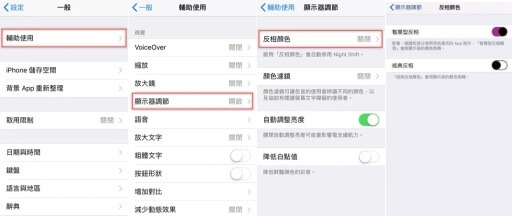
2 是否開啟 iPad 灰階顏色
蘋果極力為各種用戶帶來最好的體驗,因為也推出了「顏色濾鏡」以幫助有視力障礙的人。若你的螢幕顯示灰階狀態,那很有可能是你不小心開啟了濾鏡。
步驟1:前往 iPad 的「設定」>「一般」>「輔助使用」>「顯示文字大小」>「顏色濾鏡」。
步驟2:若此功能已開啟,你就會看到某種濾鏡已被選擇,例如灰階。
步驟3:點擊「顏色濾鏡」旁的樞紐以將功能關閉就可以了。
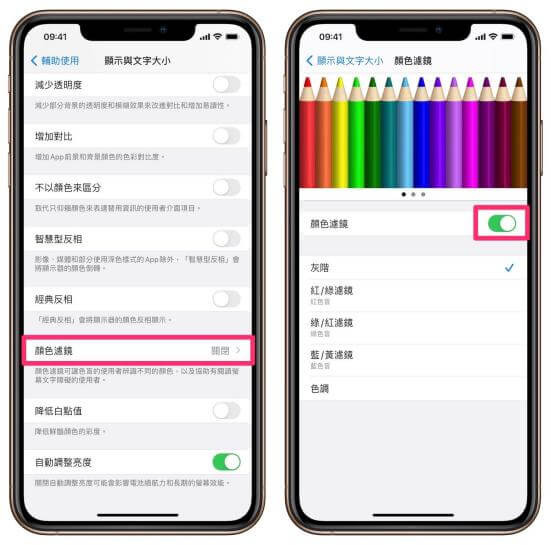
3 是否開啟 iPad 深色模式
如同上面所提及的,蘋果也為想要保護眼睛的用戶提供了「深色模式」,讓你在低光源的環境下能夠更舒服地使用 iPad。如果你不小心啟用了該功能,可能就會看到 iPad 螢幕異常,顯示和平時不太一樣的色調了。
步驟1:前往 iPad 的「設定」>「螢幕顯示與亮度」。
步驟2:確認「外觀」欄位並無啟用「深色」選項即可。
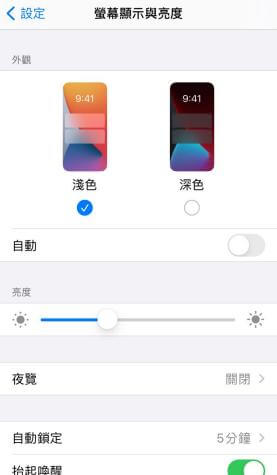
iPad 螢幕異常怎麼解決
如果你已經完成以上檢查與調整,而 iPad 螢幕顯示異常的問題仍然存在,那有可能是你的裝置出現了系統故障。在這個部分,我們會介紹一款專業的修復工具,以及提供幾個其他的解決方案,絕對能夠幫你解決困難。
1 無法排除原因 iPad 緊急救援(安全高效)
如果你不知道 iPad 螢幕異常的原因為何,那最簡單的方法就是使用專業的 iOS 系統問題修復工具——iMyFone Fixppo自行修復了。這款軟體能夠讓你在幾個點擊之下解決 iPad 的錯誤運作,而且支援解決超過 150 種 iOS 系統相關的問題。雖然操作簡單但修復成功率極高,可以媲美送修裝置的效果,還能節省不必要的時間。
iMyFone Fixppo 的強大功能:
快來免費下載試試看吧!
現在就跟著我們的教學解決 iPad 螢幕顯示異常狀況吧~
步驟1:在螢幕上選擇「標準模式」,在電腦上連接您的 iPad。如果軟體已成功連接到您的裝置,進行下一步驟。

步驟2:點選下拉選項選擇符合的 iPad 型號和韌體, 點選「下載」。

步驟3:點擊「開始」修復 iPad 螢幕顏色異常問題,只要等待一小段時間即可完成。
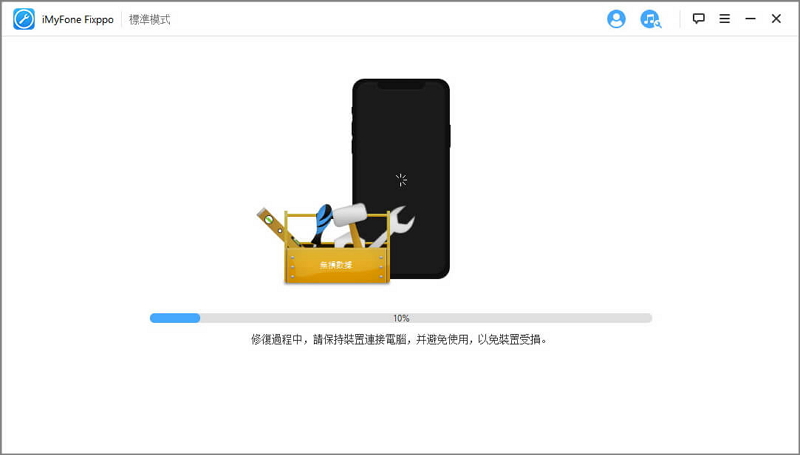
2 其他 iPad 螢幕顯示異常救援方案
雖然以上是最好的 iPad 螢幕顏色異常方案,但如果你還想試試看其他修復辦法,我們也提供你 4 個實用的選擇。
方法1: 重啟 iPad
當你的 iPad 螢幕異常問題無法透過簡單設定解決時,你不妨先嘗試重新啟動裝置,因為這個方案能夠快速修復大多數的微小故障,不同的型號有稍微不同的操作。
- 有 Home 鍵的 iPad:同時長按「電源」鍵,直到螢幕出現滑桿時拖曳以關機。稍等數分鐘後,重新長按「電源」鍵即可開機。
- 沒有 Home 鍵的 iPad:同時長按「電源」鍵和任意「音量」鍵,直到螢幕出現滑桿時拖曳以關機。稍等數分鐘後,重新長按「電源」鍵即可開機。

方法2: 進入 DFU 模式修復
你或許曾經聽過 DFU 模式,並了解它能夠透過深入的裝置還原,以為系統故障提供更有效的修復。即便如此,這個方法的過程相對複雜繁瑣,而且操作不當還會延伸出其他問題,例如卡在 DFU 模式無法退出。
如果你有十足的把握想要嘗試這個方案,那你也可以根據以下的完整指南執行過程。
步驟1:將你的 iPad 連接至電腦後,開啟電腦中的 iTunes 程式。
步驟2:接著,不同的 iPad 機型會有不同的操作。
- 有Home鍵的iPad:同時長按「電源」鍵和「Home」鍵長達約八秒,然後放開「電源」鍵但持續按著「Home」鍵,直到在 iTunes 看到你的裝置時才放手。
- 沒有 Home 鍵的 iPad:按一下「調高音量」鍵,再按一下「調低音量」鍵,然後長按「電源」鍵直到螢幕變黑。此時,同時按住「調低音量」鍵和「電源」鍵約五秒,然後放開「電源」鍵但持續按著「調低音量」鍵,直到在 iTunes 看到你的裝置時才放手。
步驟3:最後,點擊 iTunes 中的「回復 iPad」並等待回復過程完成。
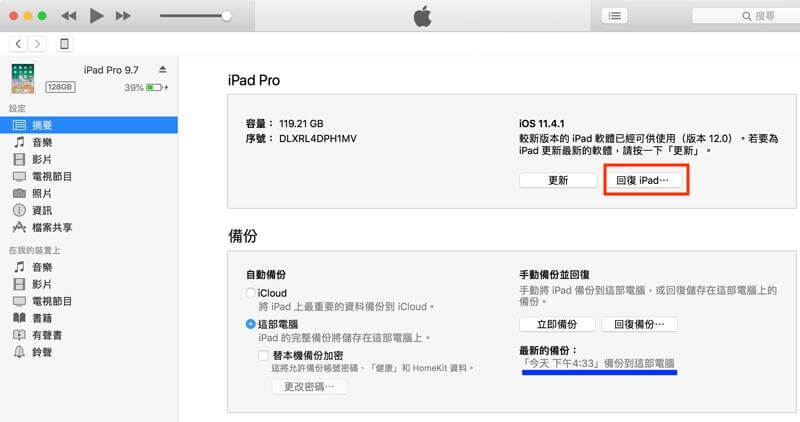
方法3: 重置 iPad 設定
另一個解決 iPad 螢幕異常的方法就是重置裝置的所有設定,因為這樣的操作可以清除所有的錯誤碎片,同時移除各種故障問題。最重要的是,重置設定並不會刪除你的 iPad 數據,所以你可以放心進行操作。
步驟1:前往 iPad 的「設定」>「一般」>「重置」。
步驟2:點擊「重置所有設定」選項,然後在新的視窗彈出時,點擊「清除」以確認動作。
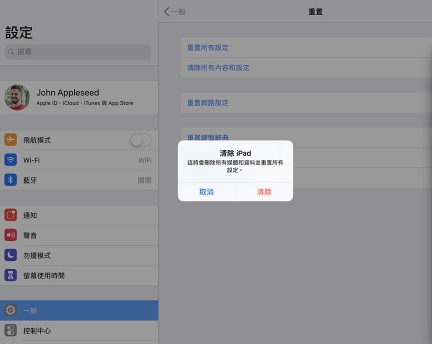
方法4: 更新 iPadOS
蘋果官方在每次的版本更新時,都會解決各種大規模性的錯誤。此外,過舊的軟體也會造成失真的顯示功能,因此當你遇到iPad 螢幕顯示異常的問題,這個方法便值得一試了。為避免過程中斷,我們建議你連接上穩定的網路,並且一邊充電一邊更新 iPadOS。
步驟1:前往 iPad 的「設定」>「一般」>「軟體更新」。
步驟2:若有新版本的系統,點擊「下載並安裝」就可以了。

總結
iPad 螢幕顏色異常的問題的確很擾人,大大影響了觀影效果!幸運的是,這種情況可以透過一些簡單的方法快速解決。
如果你無法找出問題的根源,那我們推薦你使用 iMyFone Fixppo 有效修復 iPad 系統故障,只需要短短的幾分鐘,所有的疑難雜症都能迎刃而解!






